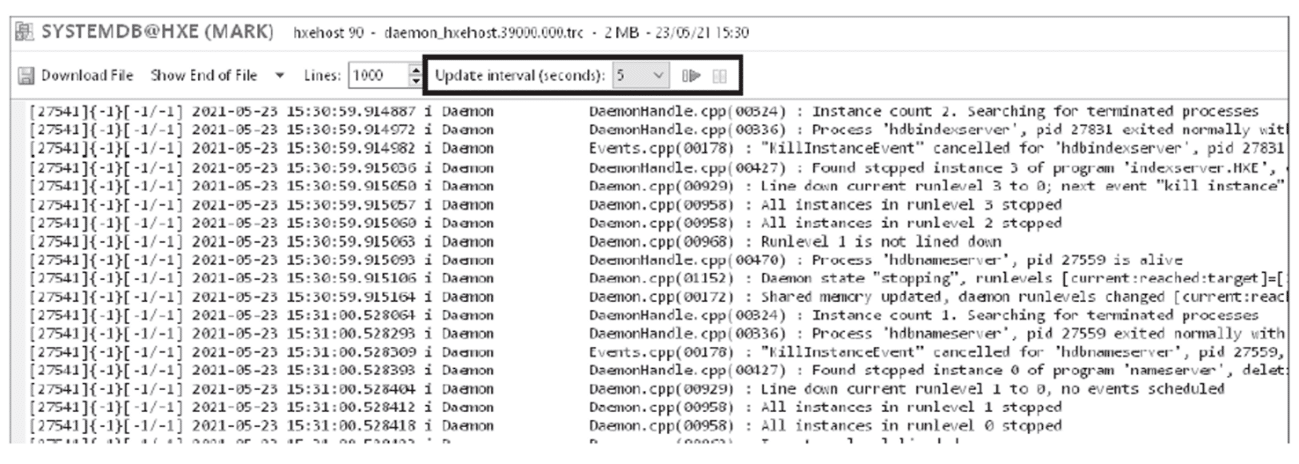Iniciar y detener SAP HANA
En esta entrada de nuestro blog, analizaremos cómo iniciar y detener SAP HANA.
Como Administradores SAP, apagar y encender correctamente nuestra base de datos SAP HANA es vital para asegurar la consistencia de la misma.
Podemos arrancar y parar SAP HANA a través de la línea de comandos y SAP HANA Studio. La documentación de SAP menciona que también es posible hacerlo desde SAP HANA Cockpit, pero las entradas relacionadas con esta herramienta, dejaremos para más adelante.
De forma predeterminada, al iniciar SAP HANA también se inician las bases de datos tenant (de igual modo que al detener SAP HANA también se paran) pero, por supuesto, también es posible iniciarlas y detenerlas individualmente. También podemos deshabilitar el inicio automático para uno o más tenant.
Iniciar y detener SAP HANA mediante línea de comandos.
Los comandos para iniciar y detener SAP HANA son operaciones implementadas como opciones del comando HDB , como se muestra aquí:
HDB start
HDB stop
HDB restart (stop + start)
Estos comandos se ejecutan en primer plano; es decir, la sesión del servidor permanece bloqueada hasta que finaliza el proceso. Si deseamos realizar otras tareas, como monitorizar las trazas, durante el inicio o el apagado, deberemos de abrir una sesión adicional en nuestro servidor.
Iniciar y detener SAP HANA mediante SAP HANA Studio
En SAP HANA Studio, encontraremos funciones para iniciar, detener y reiniciar (detener + iniciar) nuestro sistema.
Para ello tendremos que hacer clic con el botón derecho en una conexión a la base de datos del sistema o SYSTEMDB (no a una Tenant).
Posteriormente, dentro de las opciones “Confuguration and Monitoring” nos aparecerán las opciones Start System , Stop System y Restart System en el menú contextual, como se muestra en la figura a continuación.
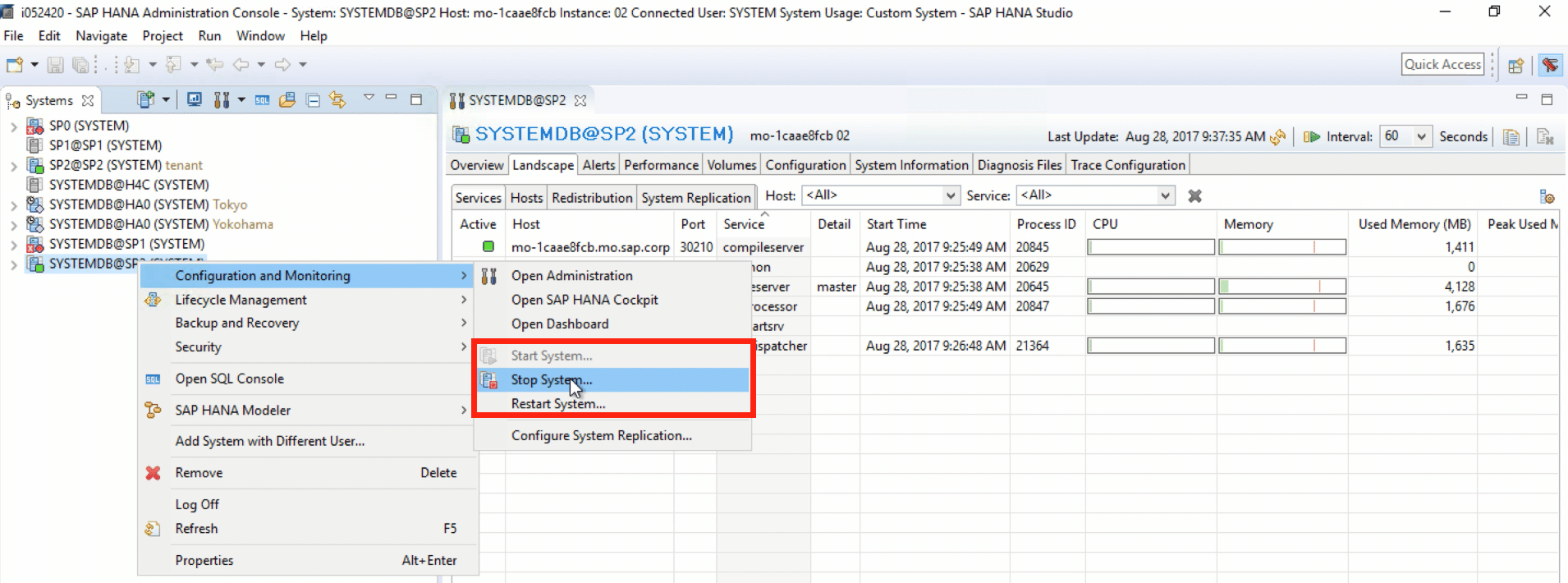
Si escogemos Start System (Iniciar sistema) en el menú contextual, deberemos confirmar en la ventana emergente que efectivamente deseamos iniciar el sistema en ese momento.
El estado de los servicios en la pantalla Procesos cambiará gradualmente de amarillo a verde (ver más abajo); esta pantalla se actualiza cada pocos segundos.
La instancia está completamente iniciada cuando todos los servicios están en verde.

Si escogemos Stop System en el menú contextual nos aparecerá la siguiente ventana emergente; aquí podremos elegir entre un apagado suave (Soft), que espera a que finalicen todas las sesiones activas, y un apagado inmediato (Hard), que elimina y revierte las transacciones actualmente abiertas.
En la opción de apagado suave, también podremos especificar un tiempo de espera; si todavía hay sesiones abiertas al final del período de tiempo de espera, SAP HANA Studio realizará un apagado inmediato o duro. El tiempo de espera predeterminado es de 10 minutos.
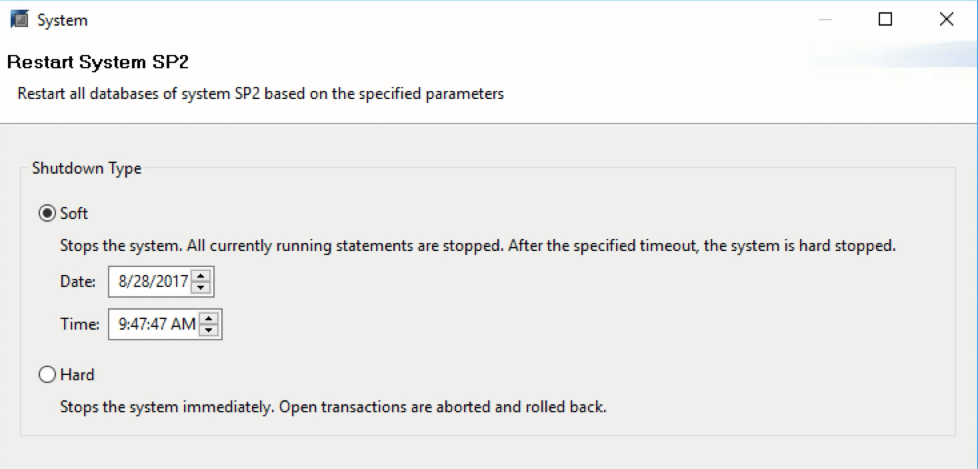
Tan pronto como comience la secuencia de apagado, los estados de los servicios en la pantalla Process comenzarán a cambiar de verde a amarillo. Cuando se complete el apagado, solo el servicio de daemon de HDB aparecerá en la lista con un icono de estado rojo.
Por último, contamos con la opción “Restart System”.
Esta opción cierra y reinicia inmediatamente la instancia. Elija Restart System en el menú contextual. Al igual que cuando detiene el sistema, puede elegir entre un apagado suave (con un tiempo de espera) y un apagado duro.
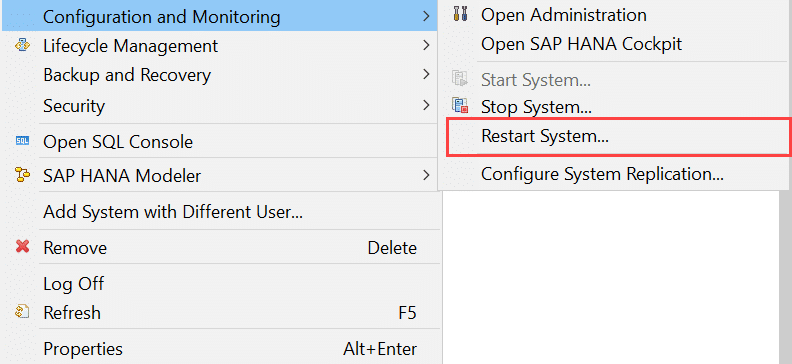
Archivo de trazas.
Mientras el proceso de inicio o detención está en curso, es interesante (y necesario, si hay problemas) revisar los archivos de traza de nuestra instancia.
En SAP HANA Studio, podemos hacerlo abriendo la pestaña Diagnosis Files (a la derecha de la pestaña Process. El archivo de traza que quizás desee ver primero es el del proceso hdbdaemon ( daemon_<hostname>. <service>.000.trc ). Haga doble clic en el nombre para mostrar el contenido del archivo (ver más abajo). La pantalla mostrará los mensajes más recientes; puede habilitar una función de actualización automática (lado derecho de la barra de herramientas) para que siempre obtenga información de estado actualizada.